Comment masquer des fichiers dans une image JPG
Publié: 2020-06-10Si votre ordinateur est utilisé par plusieurs utilisateurs, vous avez probablement dû masquer certains fichiers sur votre ordinateur. Il existe de nombreuses façons de le faire et l'une d'entre elles consiste à masquer vos fichiers dans une image JPG.
Vous pouvez en fait intégrer vos fichiers dans n'importe quelle image JPG et tout ce que les utilisateurs verront n'est que l'image elle-même. Il n'y a aucun signe de vos fichiers cachés et les gens ne sauront même pas qu'il y a quelque chose de caché dans vos photos JPG. Cependant, si quelqu'un regarde la taille de cette image, il pourrait la trouver suspecte car cette image sera surdimensionnée en raison des fichiers cachés qu'elle contient.

Vous pouvez masquer vos fichiers dans une image JPG sur les machines Windows et Mac.
Utiliser l'invite de commande pour masquer les fichiers dans une image JPG (Windows)
Si vous êtes un utilisateur Windows, vous pouvez utiliser une commande dans l'invite de commande pour masquer vos fichiers dans une image. Cette commande combine à la fois les fichiers que vous souhaitez masquer et l'image que vous choisissez d'utiliser dans un seul fichier image.
Lorsque vous ouvrez ce fichier image, il apparaît comme une image normale sans rien indiquant qu'il contient des fichiers cachés.
Gardez une photo JPG prête avec vous sur votre bureau car vous y cacherez vos fichiers.
- Vous devrez ajouter les fichiers que vous souhaitez masquer dans une archive ZIP. Pour ce faire, faites un clic droit sur vos fichiers, cliquez sur Envoyer vers et choisissez Dossier compressé (zippé) .
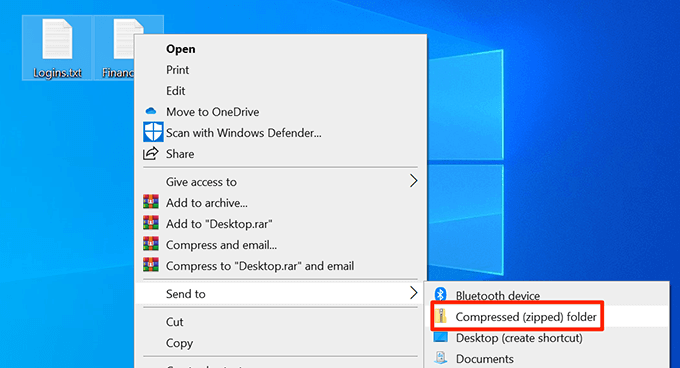
- Déplacez le fichier ZIP sur votre bureau.
- Utilisez la recherche Cortana pour rechercher et ouvrir l' invite de commande .
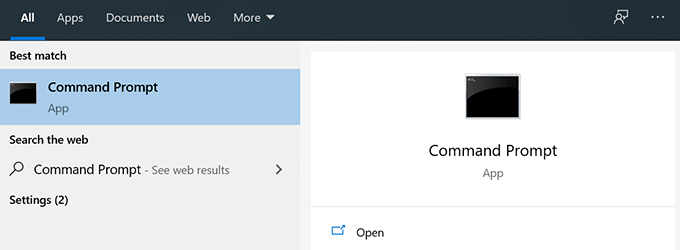
- Tapez la commande suivante pour faire de votre bureau le répertoire de travail actuel.
bureau de cd
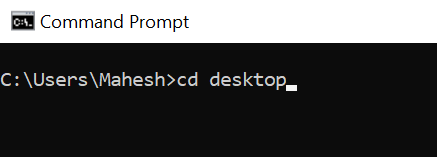
- Entrez la commande suivante pour masquer vos fichiers dans une image JPG.
copier /b image-source.jpg + votre-archive.zip fichier-image-cible.jpg
Voici ce que signifie chaque partie de la commande :
source-image.jpg - c'est l'image que vous avez déjà sur votre PC et dans laquelle vous voulez cacher vos fichiers.
your-archive.zip - il s'agit du fichier ZIP contenant les fichiers que vous souhaitez masquer.
target-image-file.jpg - ce sera le fichier résultant qui contient votre image et votre archive ZIP.

- Lorsque la commande est exécutée, un nouveau fichier image JPG apparaîtra sur votre bureau. Il contient les fichiers que vous vouliez cacher dans un JPG.
Afficher les fichiers cachés
Vous n'avez pas nécessairement besoin d'utiliser l'invite de commande pour afficher les fichiers cachés dans une photo JPG.
- Pour afficher vos fichiers, faites un clic droit sur l'image JPG où vos fichiers sont cachés, sélectionnez Ouvrir avec et choisissez Archiveur WinRAR .
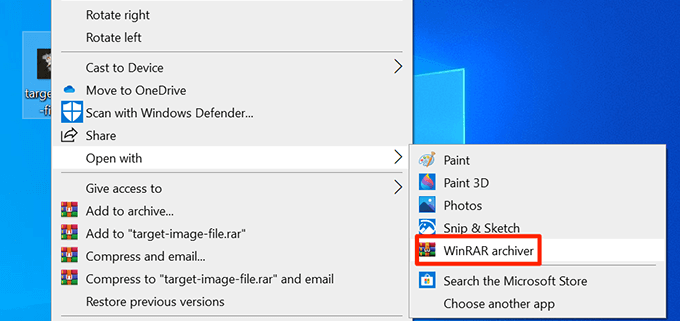
- Vous pouvez cliquer sur le bouton Extraire vers pour extraire des fichiers de l'archive et les enregistrer dans un dossier sur votre PC.
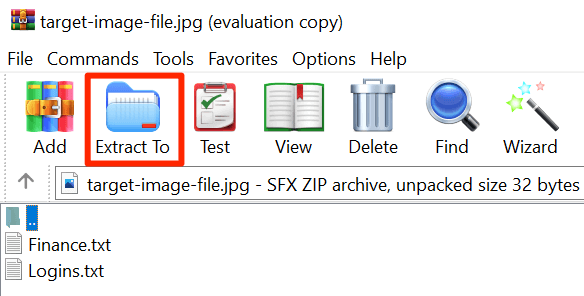
- Une autre façon d'afficher les fichiers consiste à modifier l'extension de votre image JPG. Pour ce faire, faites un clic droit sur votre photo, sélectionnez Renommer et changez l'extension en ZIP .
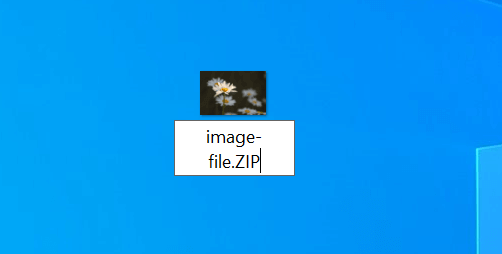
- Vous pouvez double-cliquer sur ce fichier ZIP renommé pour extraire les fichiers cachés.
Utiliser une application pour masquer des fichiers dans une image JPG (Windows)
Si vous ne souhaitez pas utiliser l'invite de commande, il existe une application avec une interface utilisateur graphique pour masquer vos fichiers dans une image sur votre PC. C'est une application entièrement gratuite et vous pouvez l'utiliser pour masquer et afficher des fichiers.
- Téléchargez et extrayez l'application JPHS pour Windows sur votre ordinateur.
- Lancez le fichier Jphswin.exe en double-cliquant dessus.
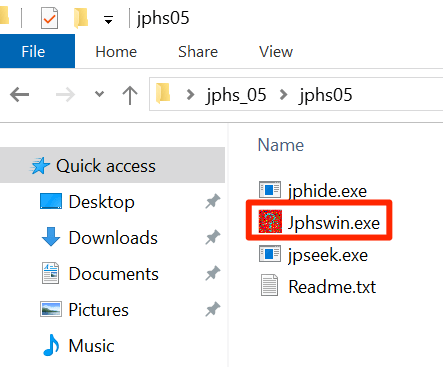
- Sur l'interface principale de l'application, cliquez sur le bouton Ouvrir jpeg pour charger votre image source.
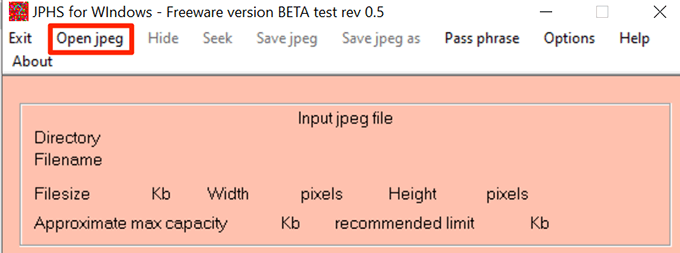
- Accédez à l'emplacement de votre image et double-cliquez dessus pour l'ajouter à l'application.
- Cliquez sur Masquer dans la barre de menu de l'application.
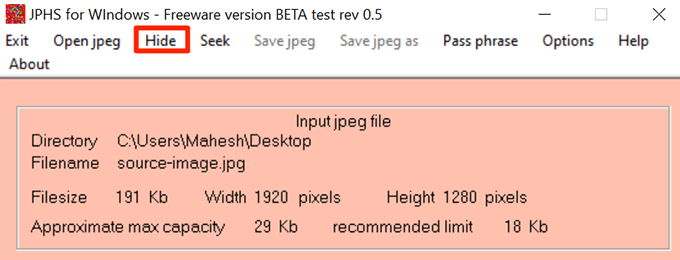
- Il vous demandera d'entrer un mot de passe pour cacher vos fichiers. Entrez un mot de passe dans les deux champs et cliquez sur OK .
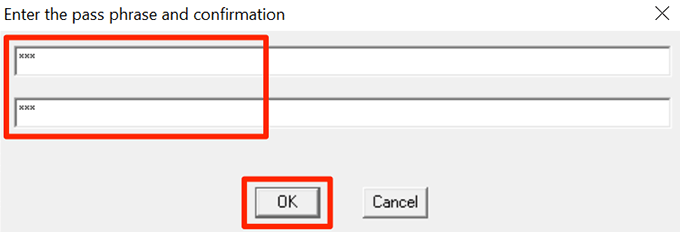
- Choisissez les fichiers que vous souhaitez masquer dans votre image JPG.
- Lorsque vous êtes de retour à l'interface principale, cliquez sur Enregistrer jpeg sous dans la barre de menu pour enregistrer votre fichier.
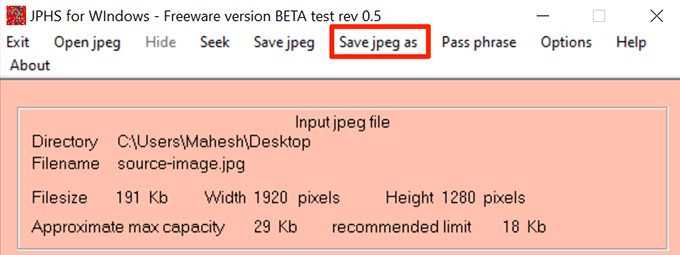
- Sélectionnez un dossier pour enregistrer votre image JPG avec vos fichiers cachés.
Afficher les fichiers cachés
Vous pouvez utiliser la même application JPHS pour Windows pour afficher vos fichiers.
- Ouvrez le fichier Jphswin.exe .
- Cliquez sur le bouton Ouvrir jpeg dans la barre de menu.
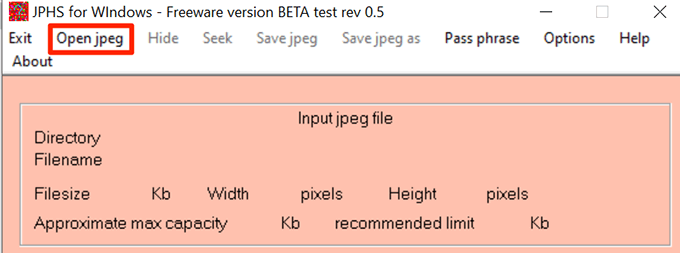
- Sélectionnez l'image JPG où vous avez caché vos fichiers.
- Lorsque votre image est chargée dans l'application, cliquez sur Rechercher dans la barre de menu.
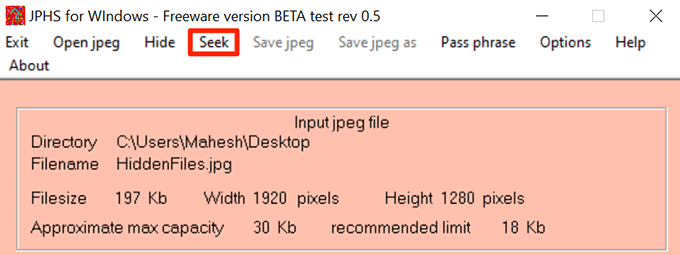
- Entrez le mot de passe qui a été utilisé pour cacher les fichiers et cliquez sur OK .
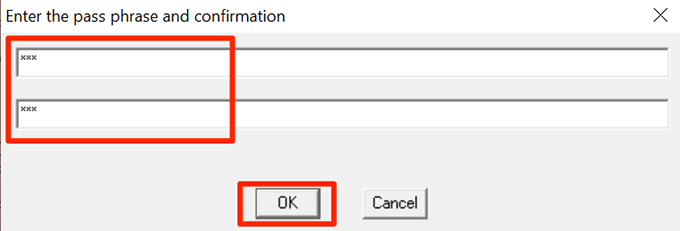
- Choisissez le dossier dans lequel vous souhaitez enregistrer vos fichiers.
- Cliquez avec le bouton droit sur le fichier que vous venez de masquer, sélectionnez Renommer et remplacez l'extension par ce qu'elle était avant de masquer le fichier. Le fichier ne s'ouvrira pas si vous ne le faites pas.
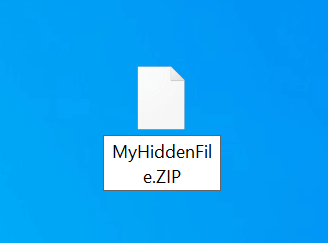
Utiliser le terminal pour masquer les fichiers dans une image JPG (Mac)
Si vous êtes sur Mac, vous pouvez utiliser une commande avec le Terminal pour masquer vos fichiers dans une image JPG. Cette méthode fonctionne à peu près de la même manière que celle de Windows.

Assurez-vous qu'une photo JPG est disponible sur votre bureau. Vous pouvez en récupérer un sur n'importe quel site Web si vous n'avez rien pour commencer.
- Commencez par ajouter les fichiers que vous souhaitez masquer dans une archive. Vous pouvez le faire en cliquant avec le bouton droit sur vos fichiers et en choisissant Compresser . Cela créera une archive ZIP dans le même dossier que vos fichiers.
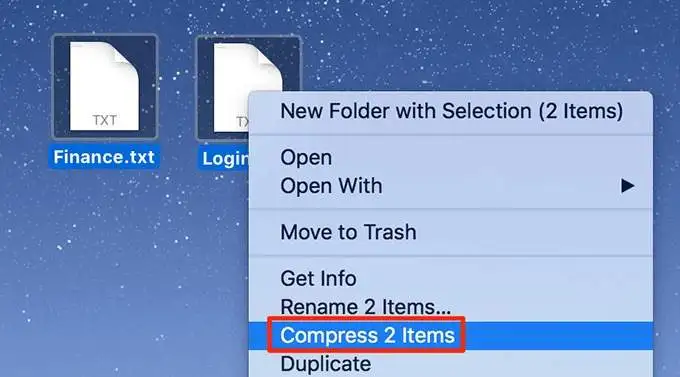
- Copiez l'archive ZIP sur votre bureau.
- Cliquez sur Launchpad dans le Dock, recherchez Terminal et ouvrez-le.
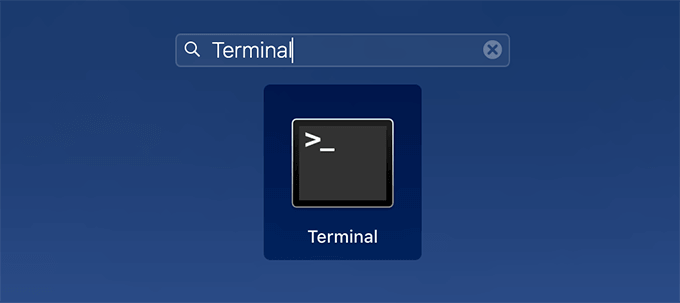
- Entrez la commande suivante pour faire de votre bureau le répertoire de travail actuel.
bureau de cd
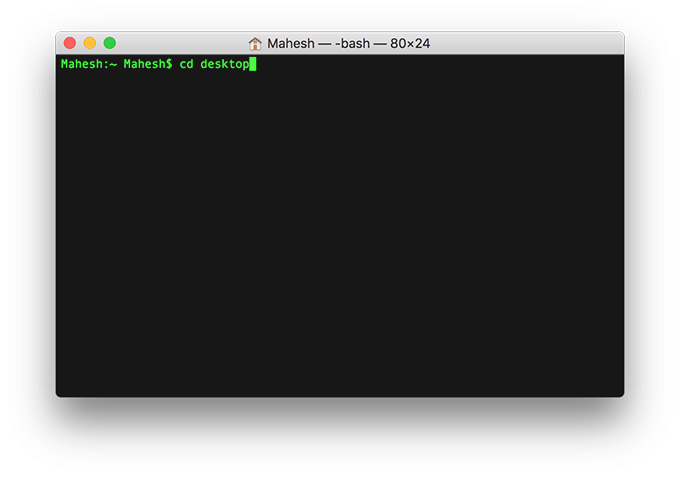
- Utilisez la commande suivante dans Terminal pour masquer vos fichiers dans une image JPG.
chat source.jpg archive.zip > cible.jpg
Voici ce que chaque paramètre de la commande signifie :
source.jpg - c'est le fichier image que vous avez déjà sur votre bureau.
archive.zip - cela contient les fichiers que vous souhaitez masquer.
target.jpg - ce sera le fichier résultant contenant à la fois votre image et les fichiers cachés.

- Pour vérifier si vos fichiers sont bien cachés dans votre image JPG, faites un clic droit sur l'image nouvellement produite et sélectionnez Obtenir des informations . Vous verrez que sa taille est maintenant plus grande qu'auparavant, ce qui confirme que vos fichiers cachés sont vraiment là.
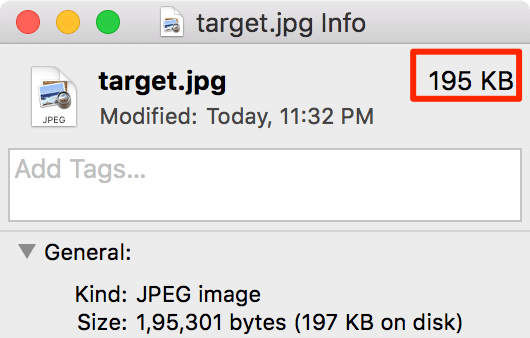
Afficher les fichiers cachés
Vous devrez utiliser le terminal pour extraire des fichiers de votre fichier image.
- Ouvrez le terminal sur votre Mac.
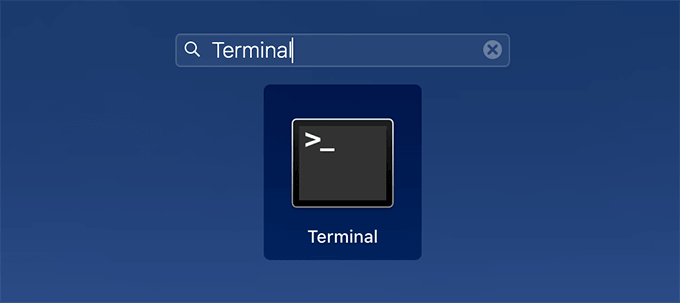
- Exécutez la commande suivante dans le Terminal. Assurez-vous de remplacer target.jpg par le nom réel de l'image où vos fichiers sont cachés.
décompresser cible.jpg
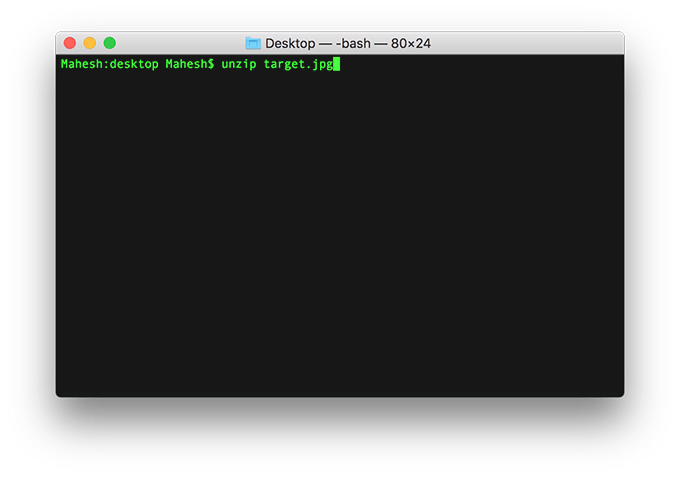
Utiliser une application pour masquer des fichiers dans une image JPG (Mac)
Les utilisateurs de Mac disposent d'une application gratuite appelée Steg pour masquer les fichiers dans une image JPG. Il possède une belle interface utilisateur graphique pour vous permettre de masquer et d'afficher des fichiers dans des photos JPG sur votre machine.
- Téléchargez l'application Steg et lancez-la sur votre Mac.
- Cliquez sur la deuxième icône pour Ouvrir l'image JPEG pour charger votre fichier JPG dans l'application.
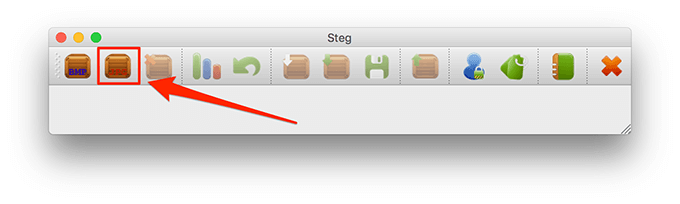
- Sélectionnez le fichier JPG dans lequel vous souhaitez masquer vos fichiers sur votre Mac.
- Cliquez sur l'option Masquer les données pour ajouter des fichiers à masquer.
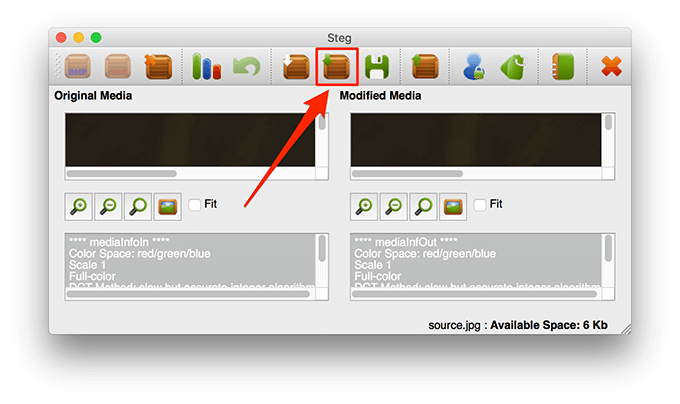
- Sélectionnez les fichiers que vous souhaitez masquer dans votre image JPG.
- Vous recevrez une notification indiquant que les données ont été masquées avec succès . Cliquez sur OK pour continuer.
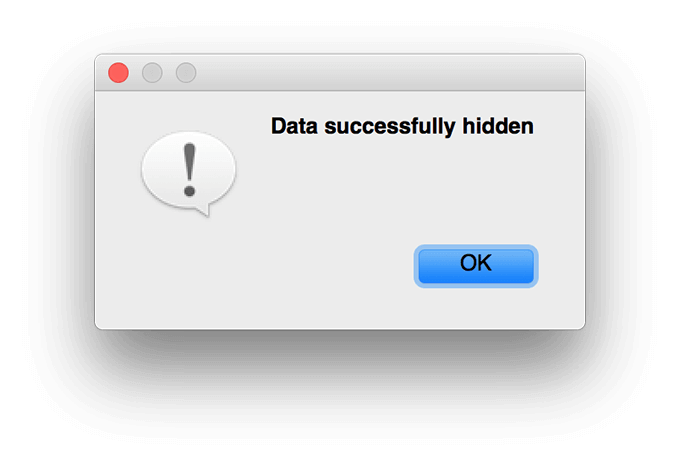
- Cliquez sur l'option Enregistrer pour enregistrer votre image JPG avec vos fichiers cachés.
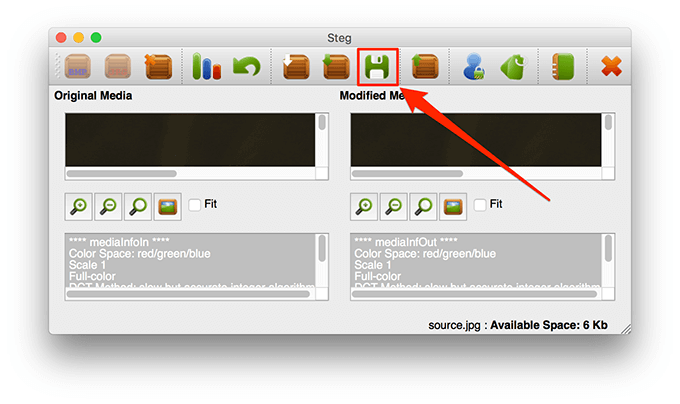
- Choisissez la destination de votre fichier JPG.
Afficher les fichiers cachés
Vous devez utiliser la même application Steg pour afficher vos fichiers sur votre Mac.
- Ouvrez l'application Steg et cliquez sur Ouvrir l'image JPEG .
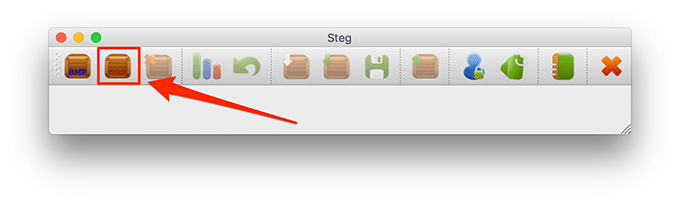
- Sélectionnez l'image JPG dans laquelle vous avez caché vos fichiers.
- Cliquez sur l'option Extract Data dans Steg pour extraire vos fichiers cachés.
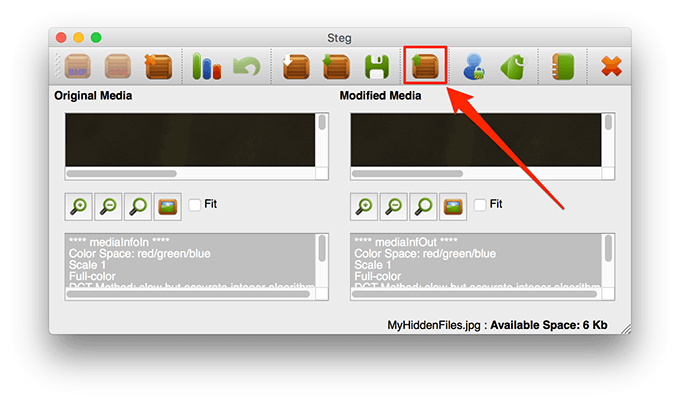
- Choisissez le dossier dans lequel vous souhaitez enregistrer les fichiers extraits.
Que pensez-vous de cette façon peu courante de cacher des fichiers dans un JPG ? Faites-nous part de vos réflexions dans les commentaires ci-dessous.
